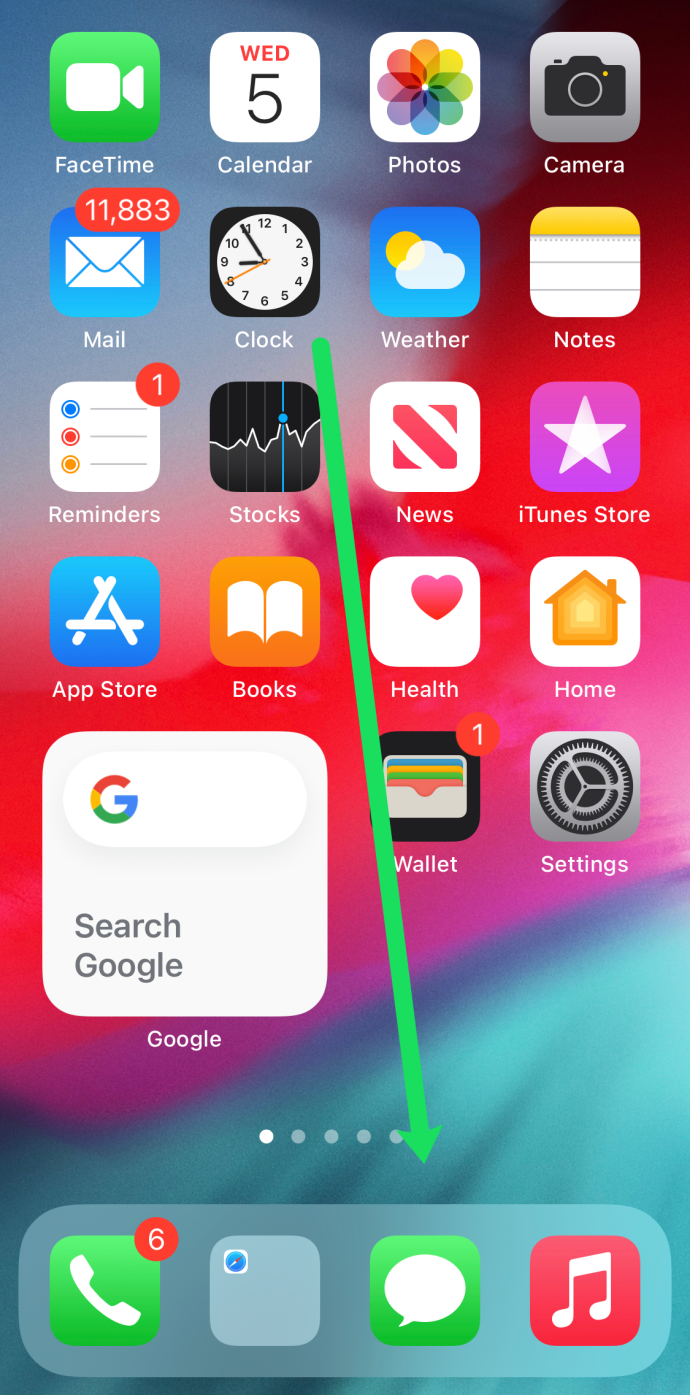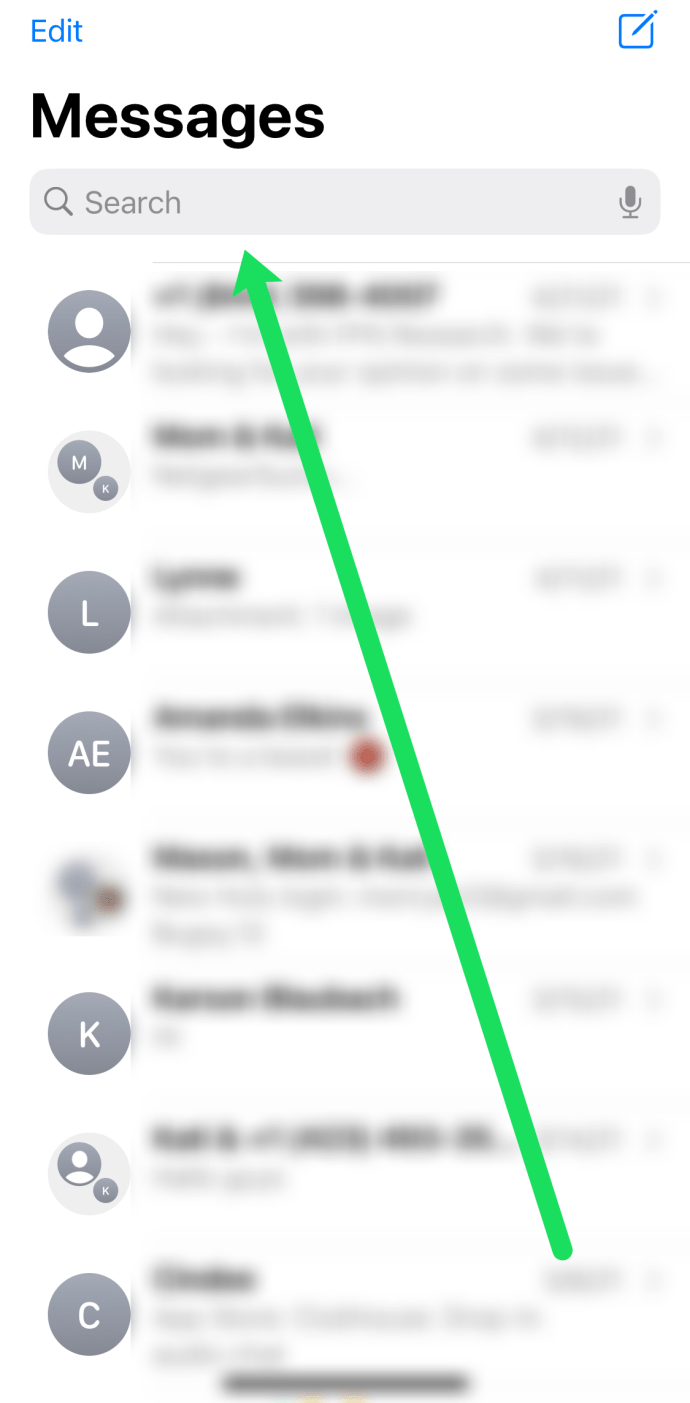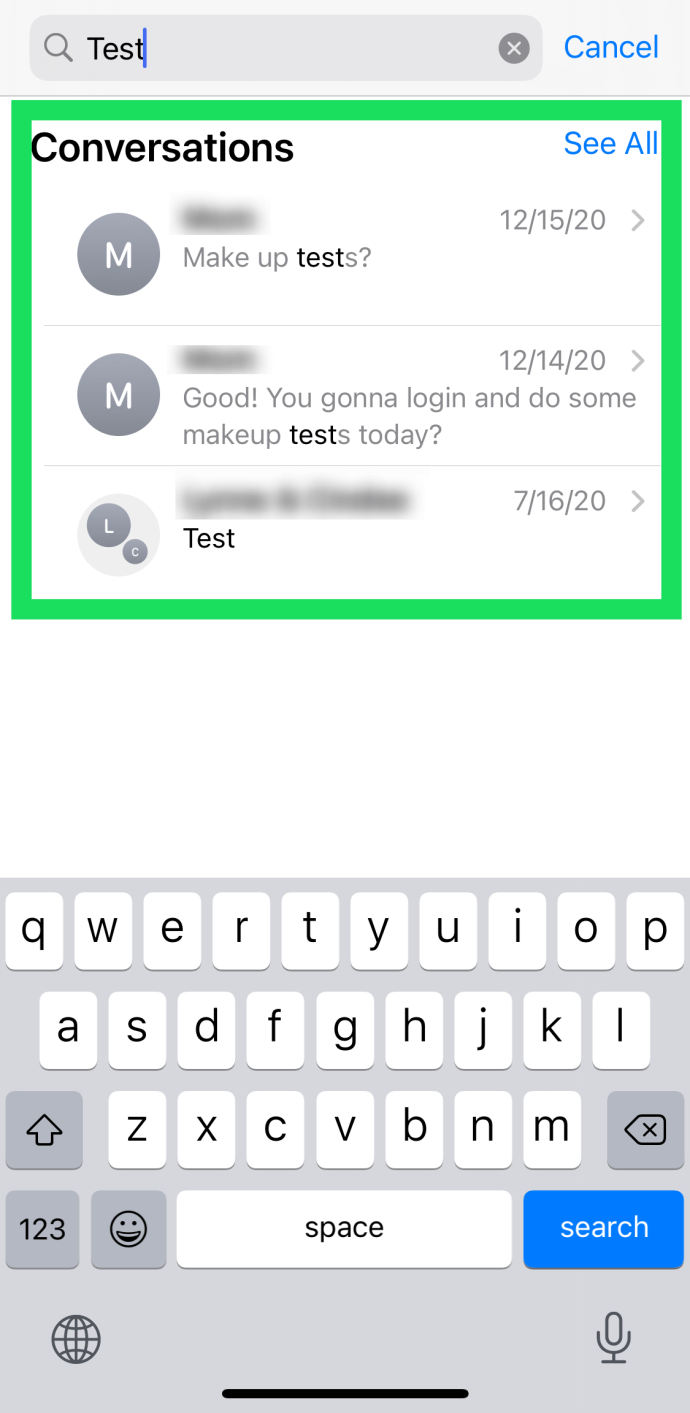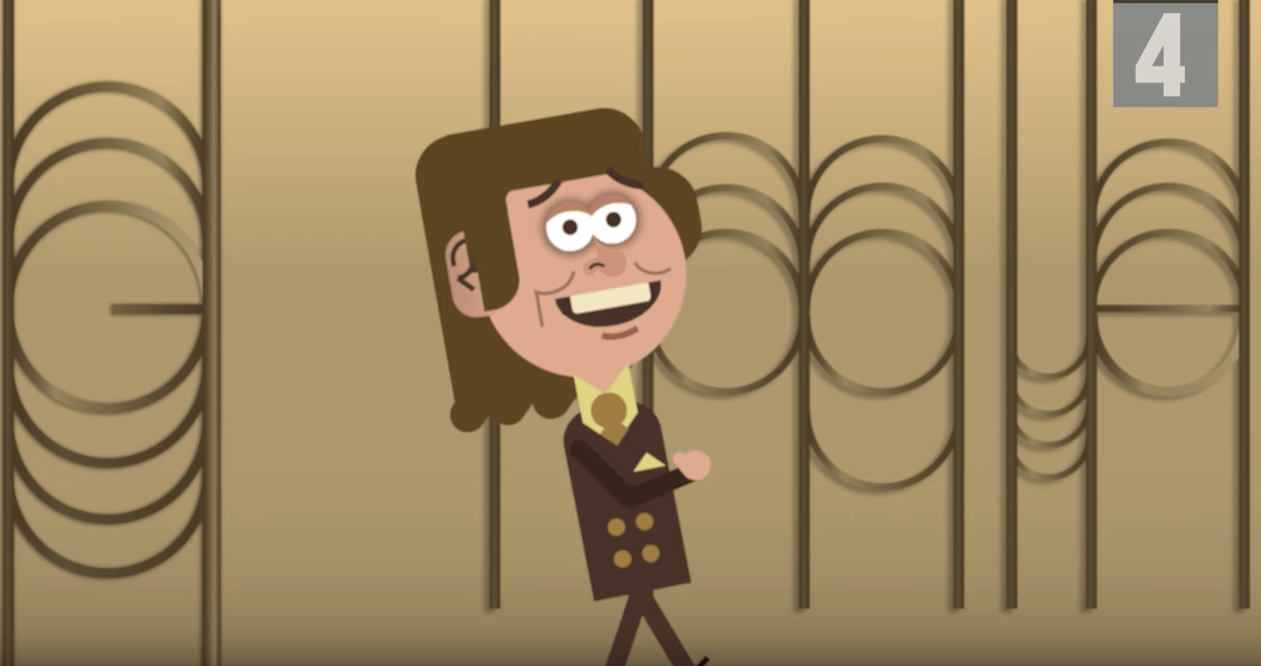Багато з нас отримують так багато різних текстових повідомлень протягом кількох тижнів або місяців, що майже неможливо знайти певну частину розмови. Ми могли б годинами прокручувати й прокручувати повідомлення, намагаючись знайти його, і навіть не наблизитися. Але що якби ми сказали вам, що є кращий спосіб?

Минули часи, коли потрібно було вручну шукати текст і iMessages. Тепер є кілька різних способів автоматичного пошуку повідомлень і витрачати лише секунди на те, що в минулому займало б години.
Загалом існує кілька різних способів пошуку повідомлень на iPhone. Перший спосіб — безпосередньо зайти в програму повідомлень і знайти їх. Якщо ви випадково видалили повідомлення або повідомлення, які хотіли шукати, є навіть спосіб зробити це (але це буде включати використання стороннього програмного забезпечення). Без зайвих розмов, давайте детальніше розглянемо ці три методи.
Пошук повідомлень безпосередньо в програмі Messages
Це найпростіший спосіб просіяти тексти. Опція пошуку є рідною для програми обміну повідомленнями, тому вам не знадобляться сторонні служби, і вона шукатиме всю вашу історію. Все, що вам потрібно, щоб виконати наступні дії, це ваш телефон і ключове слово.
Щоб шукати певні тексти, виконайте такі дії:
- Торкніться програми Повідомлення на головному екрані.
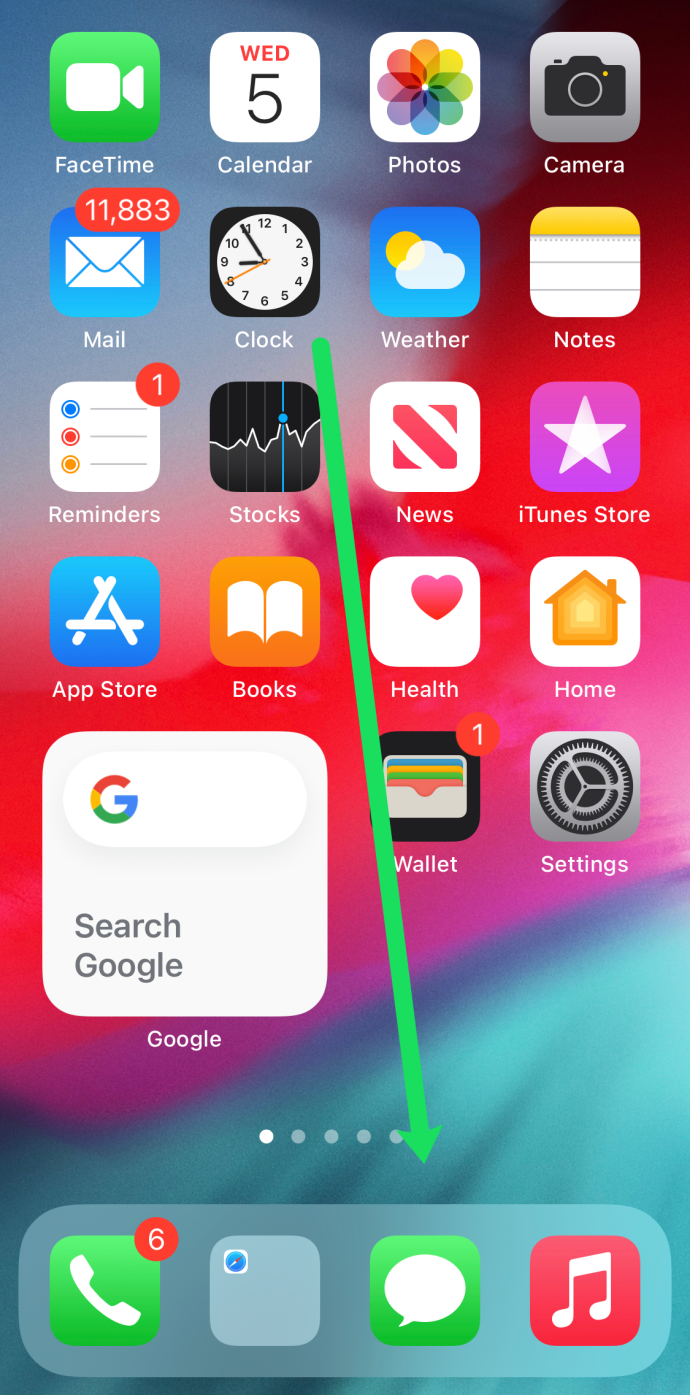
- Коли ви перебуваєте в головній програмі повідомлень (а не в розмові), просто проведіть пальцем вниз, щоб відкрити вікно пошуку у верхній частині екрана.
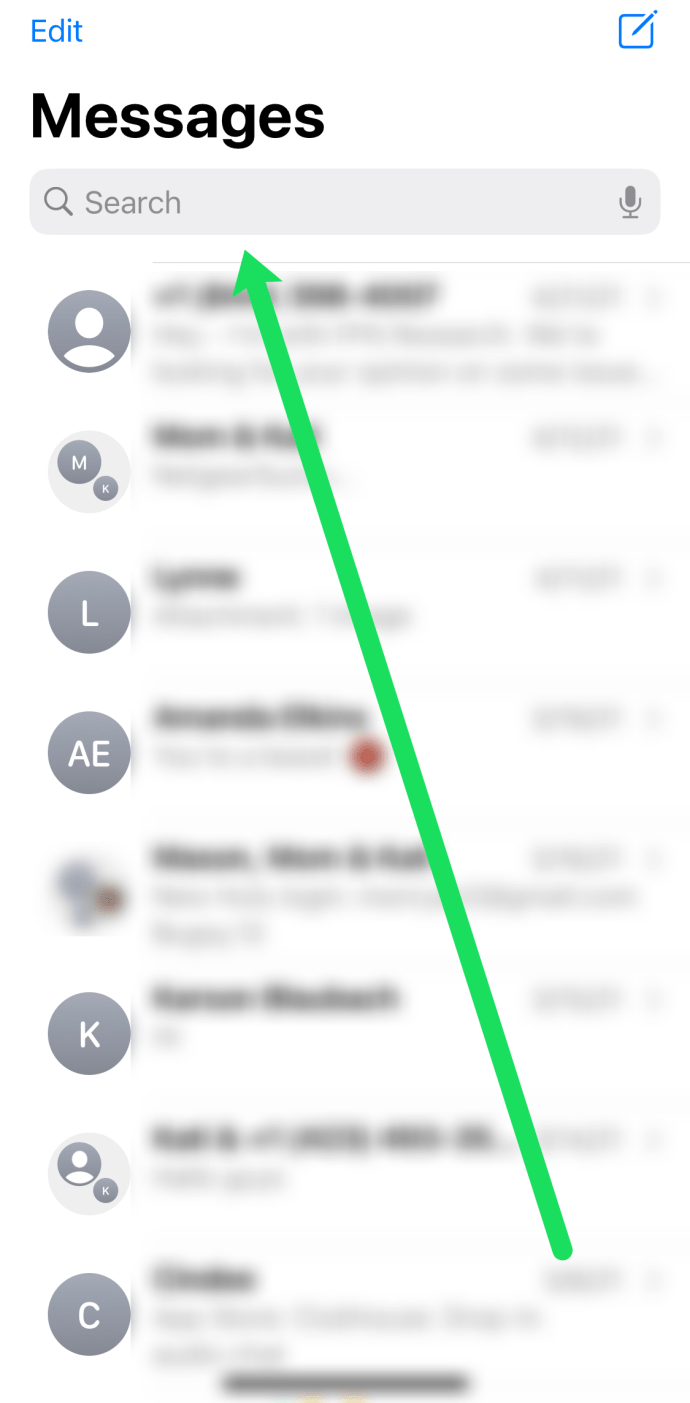
- Введіть ключові слова, які ви шукаєте, у полі, а потім відображатимуться повідомлення, які містять це слово чи фразу.
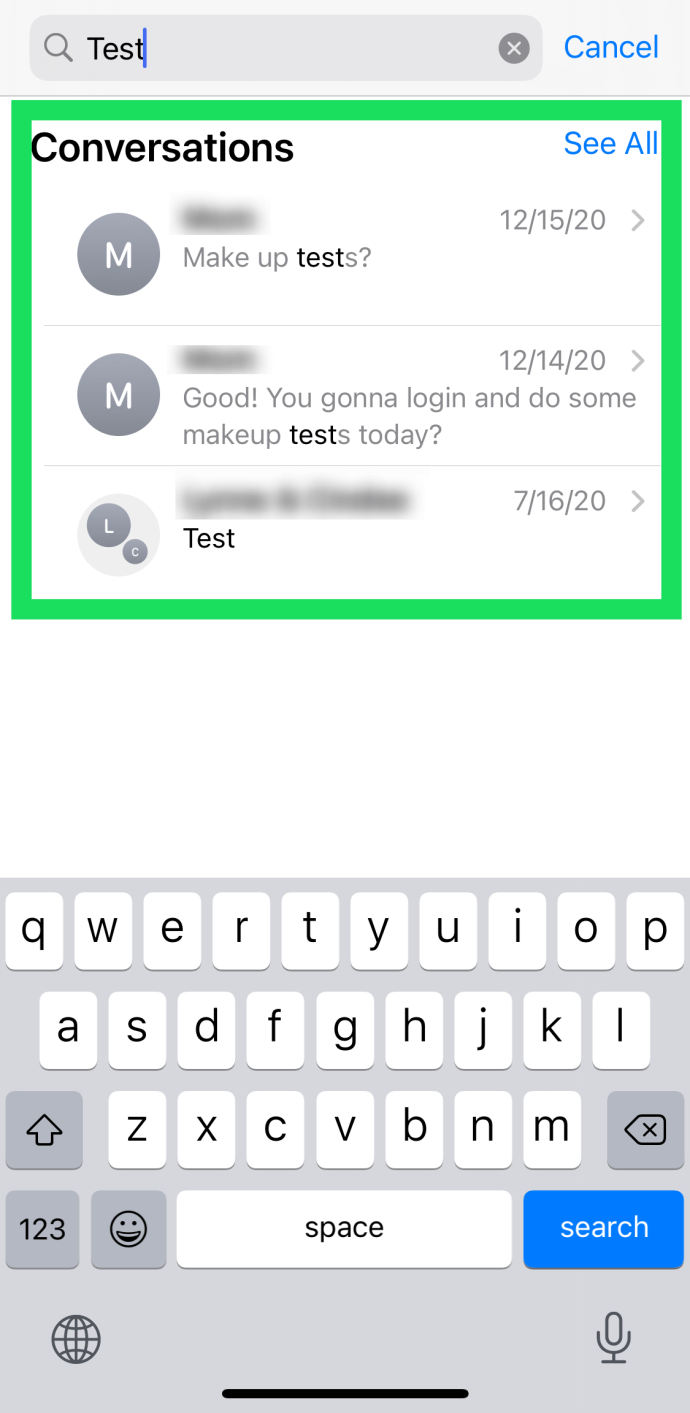
- Після того, як ви клацнете бесіду, яка містить повідомлення, ви перейдете безпосередньо до цього повідомлення та виділите його.
Майте на увазі, що ви можете шукати за іменем контактів користувачів або будь-яким ключовим словом. Наприклад, якщо ви шукаєте адресу, але не знаєте жодного з ключових слів, спробуйте шукати «вулиця», «проспект» або навіть назву міста. Прокрутіть список, що з’явиться, і торкніться параметра, який точно відповідає тому, який ви шукаєте.
Пошук видалених повідомлень
Якщо розмови, які містять повідомлення, які ви хочете шукати, видалено, все стає трохи складніше. Але вам не зовсім пощастило. У цьому розділі ми проведемо вас через кроки пошуку видалених повідомлень.
Перше, куди ви захочете подивитися, це ваші інші пристрої Apple. Незалежно від того, чи це iPad, старий iPhone, пристрій Mac чи навіть Apple Watch, ми почнемо з цього. Багато разів, коли ви видаляєте повідомлення на своєму iPhone, воно залишається на іншому пристрої. Просто відкрийте програму для надсилання текстових повідомлень на будь-якому з цих пристроїв, щоб знайти відсутні тексти.
Далі ми можемо перевірити, чи створено резервну копію ваших повідомлень в iCloud (на жаль, ви не можете побачити фактичні тексти, не відновивши iCloud). Відкрийте свій iPhone і натисніть «Налаштування.’ Потім торкніться свого імені вгорі та, нарешті, натисніть iCloud. Прокрутіть униз і знайдіть опцію «Повідомлення». Якщо ваші повідомлення ввімкнено, можливо, варто скинути заводські налаштування та відновити останню резервну копію iCloud. Але це все ще трохи ризиковано, оскільки ви можете втратити ще якусь важливу інформацію.

Нарешті, ви можете переглянути програмне забезпечення сторонніх розробників, яке допомагає користувачам отримувати видалені повідомлення. Для цього потрібно завантажити та використовувати комп’ютерну програму. Є багато різних доступних, таких як FoneDog і Dr. Fone. Завантажте програму та дотримуйтесь підказок, щоб у підсумку знайти свої старі повідомлення. Дивіться, коли ми видаляємо повідомлення з телефону, вони фактично залишаються на телефоні ще деякий час у фоновому режимі, доки не знадобиться місце.

Просто будьте обережні, яке програмне забезпечення ви обираєте. Багато веб-сайтів обіцяють надати результати, і більшість стягують плату за послугу. Вам також потрібно буде надати програмному забезпеченню доступ до всієї вашої інформації. Перш ніж спробувати, обов’язково прочитайте відгуки та перевірте наявність гарантії повернення грошей.
Питання що часто задаються
Apple відома своїм простим і зручним інтерфейсом. Але, завжди є чому повчитися. Якщо у вас залишилися запитання, продовжуйте читати.
Як шукати тексти на Mac?
Інструкції для ваших пристроїв iOS і macOS майже не відрізняються від тих, які ми перерахували вище. Якщо у вас Mac і ви хочете шукати повідомлення, просто відкрийте текстову програму на своєму комп’ютері та скористайтеся рядком пошуку, щоб ввести ключові слова.
На жаль, на відміну від мобільних пристроїв, macOS не надає нам попередній перегляд повідомлення, тому вам доведеться натискати кожен контакт, поки не знайдете потрібний. Якщо, звичайно, ви не знаєте, який контакт надіслав вам повідомлення, яке ви шукаєте.

Як скопіювати повідомлення на iPhone?
Знайшовши повідомлення, яке шукаєте, ви можете зберегти його в нотатках або надіслати другові. На щастя, це просто. На своєму iPhone утримуйте текст і торкніться «Копіювати». Потім перейдіть до нового тексту, ваших приміток або будь-де, де ви хочете зберегти повідомлення, і утримуйте в будь-якому місці порожнього місця, щоб вибрати «Вставити». '
Є кілька речей, які ви можете зробити, крім копіювання та вставки тексту. Наприклад, якщо ви хочете переслати повідомлення іншому користувачеві, просто натисніть і утримуйте його, а потім натисніть «Більше». У нижньому правому куті з’явиться маленька стрілка. Торкніться його та виберіть електронну пошту або контакт, куди ви хочете його надіслати.
Чи можу я зберегти текстове повідомлення на своєму iPhone?
На жаль, немає можливості зберегти повідомлення безпосередньо. Було б чудово мати можливість додати текст у вибране або позначити зірочкою, ми просто не зайшли так далеко в 2021 році. Але ви можете переслати повідомлення, ви можете скопіювати, вставити та зберегти повідомлення у своїх нотатках або зробити знімок екрана і збережіть його у програмі «Фотографії».
Ви можете зберігати повідомлення у своєму iCloud, перемикаючи перемикач у розділі «iCloud» у налаштуваннях (як показано вище).
Використовуючи один із цих трьох методів, у вас не виникне проблем із тим, щоб легко знайти старі повідомлення та розмови. Також варто зробити все можливе, щоб не видаляти повідомлення, оскільки, як бачите, процес пошуку та пошуку видалених повідомлень займає трохи більше часу. Збереження скріншотів важливої інформації та повідомлень – це ще один спосіб допомогти вам уникнути всього процесу пошуку текстових повідомлень.